
Wenn Sie Ihre Razer-Geräte in gutem Zustand halten und die bestmögliche Erfahrung bei der Verwendung Ihres Windows-Computers bringen wollen, versuchen Sie, die Razer-Treiber zu aktualisieren.
Außerdem, wenn Razer Synapse nicht in Ihrem Computer funktioniert, können Sie auch die Methoden in diesem Beitrag versuchen, um Ihr Problem zu lösen und die richtigen und neuesten Treiber für Ihre Razer-Geräte zu installieren.
Wie kann man Razer-Treiber herunterladen oder aktualisieren?
- Razer-Treiber manuell herunterladen oder aktualisieren
- Razer-Treiber automatisch herunterladen oder aktualisieren
Methode 1: Razer-Treiber manuell herunterladen oder aktualisieren
Sie können die Razer-Treiber manuell von der Website herunterladen.
Bevor du loslegst, solltest du das Gerätemodell und die Informationen zu deinem Windows-Betriebssystem kennen.
1) Gehe zum Razer Support Center.
2) Suche nach deinem Gerätemodell, oder du kannst zur Produktliste navigieren und dein Gerät finden.
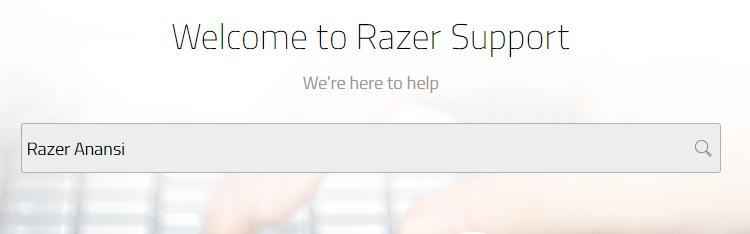
oder
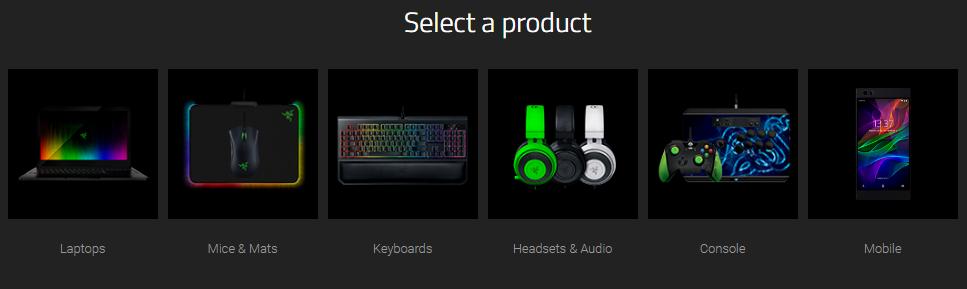
3) Klicke auf der Produkt-Supportseite links auf Software & Treiber.
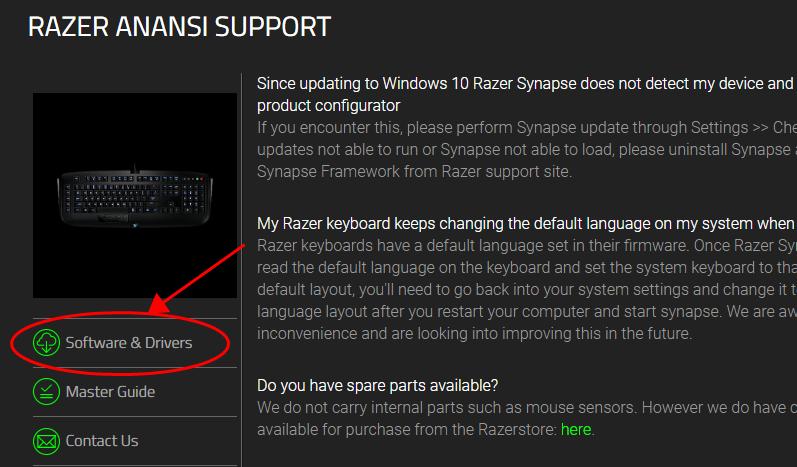
4) Laden Sie die Software oder den Treiber herunter, der mit Ihrem Betriebssystem kompatibel ist.
5) Führen Sie die heruntergeladene Datei aus und folgen Sie den Anweisungen auf dem Bildschirm, um die Treiber auf Ihrem Computer zu installieren.
Das manuelle Herunterladen der Razer-Treiber erfordert Zeit und Computerkenntnisse. Wenn diese Methode bei Ihnen nicht funktioniert, machen Sie sich keine Sorgen. Wir haben eine andere Lösung.
Methode 2: Razer-Treiber automatisch herunterladen oder aktualisieren
Wenn Sie keine Zeit oder Geduld haben, können Sie die Razer-Treiber auch automatisch mit Driver Easy aktualisieren.
Driver Easy erkennt Ihr System automatisch und findet die richtigen Treiber dafür. Sie müssen nicht genau wissen, welches System auf Ihrem Computer läuft, Sie müssen nicht riskieren, den falschen Treiber herunterzuladen und zu installieren, und Sie müssen sich keine Sorgen machen, bei der Installation einen Fehler zu machen.
Sie können Ihre Treiber entweder mit der FREE- oder der Pro-Version von Driver Easy automatisch aktualisieren. Mit der Pro-Version benötigen Sie nur 2 Klicks (und Sie haben eine 30-tägige Geld-zurück-Garantie):
1) Laden Sie Driver Easy herunter und installieren Sie es.
2) Starten Sie Driver Easy und klicken Sie auf die Schaltfläche Jetzt scannen. Driver Easy scannt dann Ihren Computer und erkennt alle problematischen Treiber.
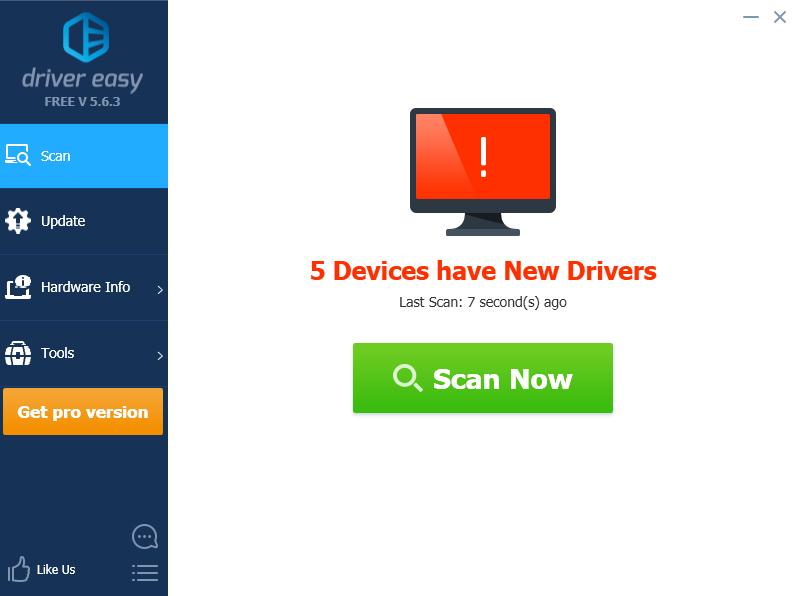
3) Klicken Sie auf die Schaltfläche Update neben dem markierten Gerät, um automatisch die richtige Version dieses Treibers herunterzuladen (Sie können dies mit der KOSTENLOSEN Version tun). Installieren Sie dann den Treiber auf Ihrem Computer.
Oder klicken Sie auf Alle aktualisieren, um automatisch die korrekte Version aller fehlenden oder veralteten Treiber auf Ihrem System herunterzuladen und zu installieren (dafür ist die Pro-Version erforderlich – Sie werden aufgefordert, ein Upgrade durchzuführen, wenn Sie auf Alle aktualisieren klicken).
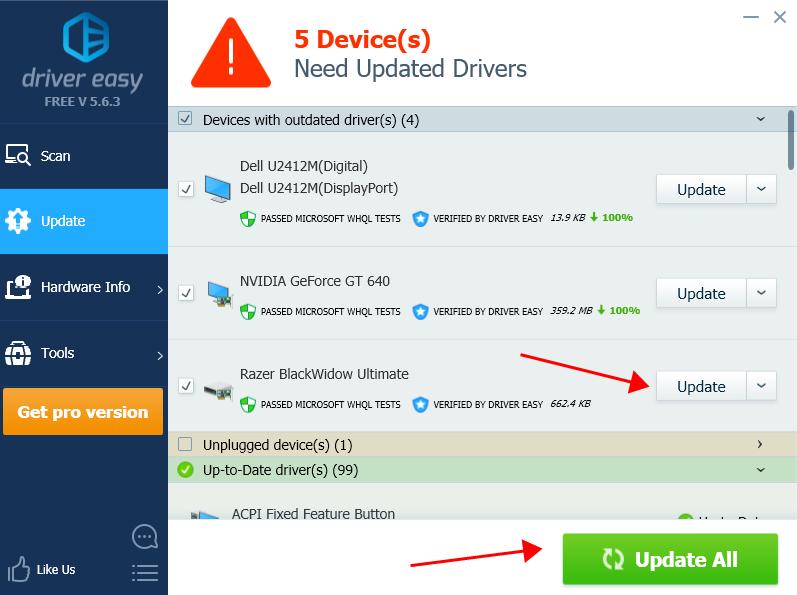
4) Starten Sie Ihren Computer nach der Aktualisierung neu, und Ihre Razer-Treiber sollten auf dem neuesten Stand sein.
Wenn Sie Hilfe benötigen, wenden Sie sich bitte an das Support-Team von Driver Easy unter [email protected].
Da haben Sie es – die zwei Methoden, um Ihre Razer-Treiber schnell und einfach zu aktualisieren.